cad怎么打印成dwg格式?几步教你轻松搞定
发表时间:2022年10月9日 星期天
大家在日常生活中或多或少会接触到cad文件,从事设计的小伙伴应该对cad图纸比较熟悉,因为大多都是借助cad绘图软件绘制出来的。我们在cad软件画图后,经常会将文件打印成dwg格式,那大家知道cad怎么打印成dwg格式吗?其实不难,今天给大家安利两个cad转换工具,可以轻松将cad打印成dwg格式,一起来文中看看具体操作步骤吧。

使用工具一:迅捷cad转换器
该软件可以进行cad版本的相互转换,cad转换成pdf、jpg等多种文件格式,转换质量高,转换速度快,界面简洁,操作流畅。今天用到的是cad版本转换功能,可以转换多种cad版本。
立即下载
操作步骤:
1.下载并打开该软件,在左边功能栏中点击“cad版本转换”功能,选择cad文件进行添加,也可以直接拖拽至软件中。
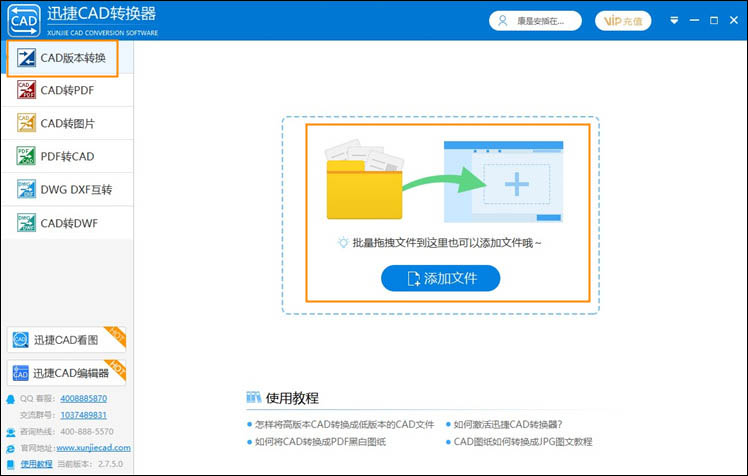
2.cad文件添加好后,首先设置转换后的【输出目录】即保存的位置,再设置【输出类型】为dwg格式,然后选择【输出版本】,提供了多种cad版本,大家可以根据软件的适用版本进行选择。最后点击【批量转换】,系统就开始自动转换为dwg文件并保存到指定位置。

使用工具二:迅捷cad转换器在线网站
该网站具备cad转pdf、jpg功能,也支持pdf转cad,cad版本转换功能,无需下载软件,在浏览器打开就可以操作。今天用到的是其中的cad版本转换功能,可以在线转换多种cad版本。
操作步骤:
1.在浏览器打开上面的功能链接,点击选择cad文件,把文件添加到网站中。
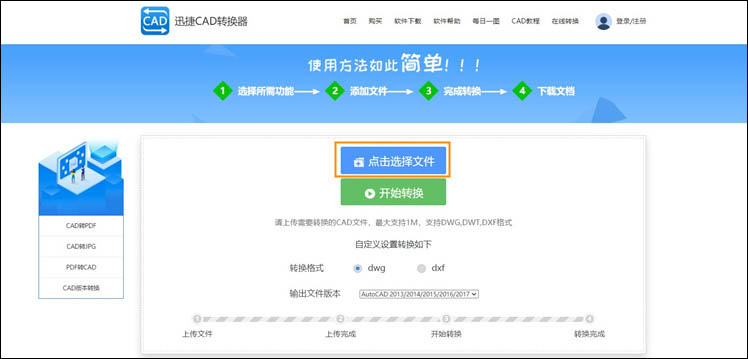
2.cad文件添加好后,首先设置【转换格式】为dwg格式,然后设置【输出文件版本】,有AutoCAD 2013-2017、AutoCAD 2010-2012、AutoCAD 2007-2009等版本,最后点击【开始转换】,系统就开始自动转换为dwg文件并保存。
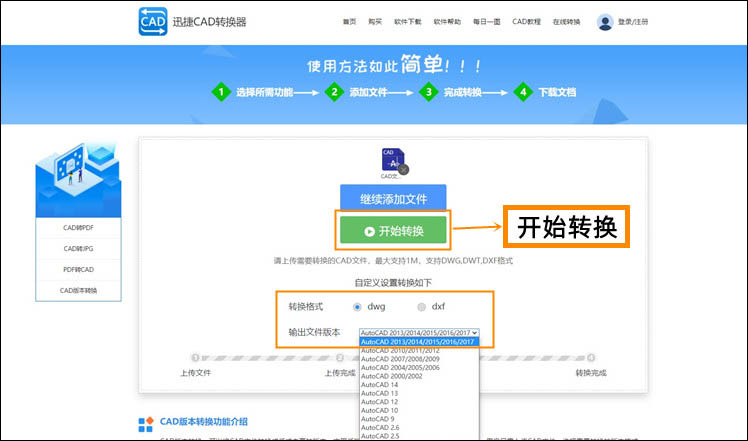
还不知道cad怎么打印成dwg格式的小伙伴,可以试试文中推荐的两个方法,轻松打印出dwg格式的文件。操作简单流畅,小白也可以轻松掌握,还有多种cad版本供你选择,有需要的小伙伴可以点击链接下载软件试试哦。















